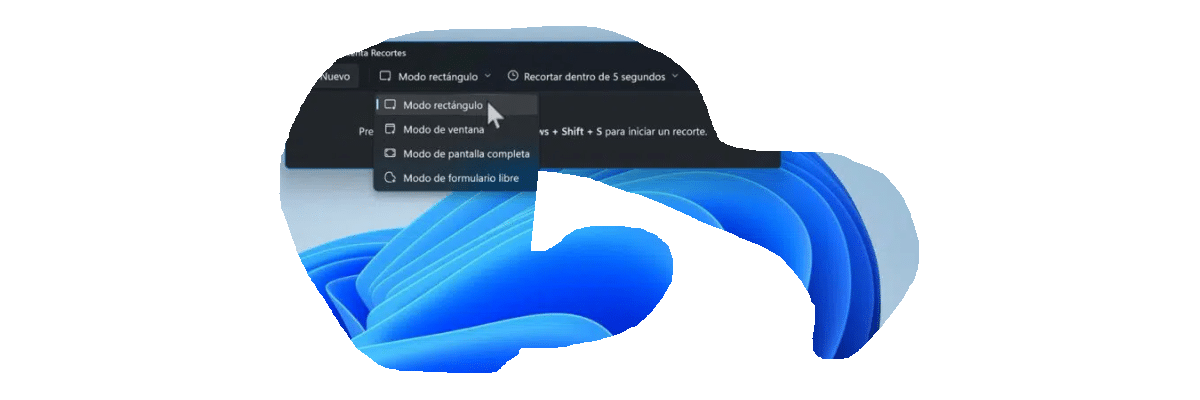
Kule nqaku siza kukubonisa apho zigcinwe khona iifoto-skrini kwiifestile ze-10 kunye no-Windows 11. Ngale ndlela, uya kukwazi ukuzifumana ngokukhawuleza ngaphandle kokuba uzikhangele ekhompyutheni. Kodwa okokuqala, uyaziUngazithatha njani izikrini?
Ukuba akunjalo, kweli nqaku, ukongeza ekuboniseni apho izikrini zigcinwa khona Windows 10, siza kukubonisa zonke iindlela ezinokwenzeka zokuthatha imifanekiso yesikrini (kwaye ayimbalwa).
Ungazithatha njani izikrini kwiWindows
IiWindows zisinika ukufikelela kwiindlela ezi-5 ezahlukeneyo zokuthatha umfanekiso weskrini. Ayizizo zonke ezisivumelayo ukuba senze uhlobo olufanayo lwescreenshot.
Ngelixa ezinye zigxile ekusivumeleni ukuba sithathe iifoto zesikrini siphela, ezinye zisivumela ukuba sibambe inxalenye yesikrini okanye sizobe imilo ethile.
Okulandelayo, ndiza kukubonisa iindlela ezi-5 ezikhoyo zokuthatha iifoto zesikrini Windows 10 kunye Windows 11.
Isitshixo seWindows + Screen Printa
Ukuba ufuna ukuthatha izikrini zawo wonke umxholo obonisiweyo kuzo zonke iimonitha oziqhagamshele kwikhompyuter yakho, eyona ndlela ikhawulezayo yokwenza oku kukusebenzisa izitshixo zeWindows + Shicilela isikrini.
Ukuba sisebenzisa iimonitha ezimbini okanye imonitha yangaphandle eqhagamshelwe kwilaptop yethu, iya kubandakanya nomxholo wazo zombini iidesktops ekubambeni.
Ngokungafaniyo nezinye iindlela, xa uthatha umfanekiso weskrini, igcinwe ngokuzenzekela kwisilawulo Imifanekiso > Iifoto zesikrini.
Isikrini sokuPrinta seAlt

Ukuba ufuna ukuthatha umfanekiso weskrini wesicelo sangaphambili, eyona ndlela ilungileyo nekhawulezayo kukusebenzisa iqhosha le-Alt + Shicilela iqhosha.
Umfanekiso uya kugcinwa kwibhodi eqhotyoshwayo. Ukunqanda ukuncamathisela imifanekiso kuxwebhu apho sifuna ukuyisebenzisa khona, eyona nto ingcono esinokuyenza kukusebenzisa iMbali yebhodi eqhotyoshwayo ekhoyo Windows 10.
Ukwenza imbali yebhodi eqhotyoshwayo isebenze, kufuneka senze la manyathelo endikubonisa wona ngezantsi:
- Sifikelela kwiinketho zoqwalaselo lweWindows (isitshixo seWindows + i).
- Okulandelayo, cofa kwiNkqubo -Ibhodi eqhotyoshwayo kwaye wenze utshintsho Imbali yebhodi eqhotyoshwayo.
Ukufikelela kwimbali yebhodi eqhotyoshwayo, siya kusebenzisa indibaniselwano engundoqo Windows + V (endaweni yoLawulo + V).
Le ndlela ilungele ukuthatha imifanekiso-skrini esifuna ukuyifaka kuxwebhu ngaphandle kokuyihlela kamva ngenxa yokukhawuleza esinika yona.
Isikrini sokushicilela

Xa ucofa iqhosha lokuprinta iSkrini, umfanekiso womxholo wemonitha okanye iimonitha eziqhagamshelwe kwidesktop yethu okanye ilaptop yekhompyuter igcinwa kwibhodi eqhotyoshwayo.
Ukuba sifuna ukufumana okuninzi kuyo, kuyacetyiswa ukuba uvule imbali yebhodi eqhotyoshwayo ngaphambili.
Ngale ndlela, sinokuthatha iifoto-skrini ezahlukeneyo kwaye sizigcine kumxholo wesixhobo ukuze kamva sizincamathisele ngendlela esiyifunayo okanye nangona sifuna.
Windows + Shift + s
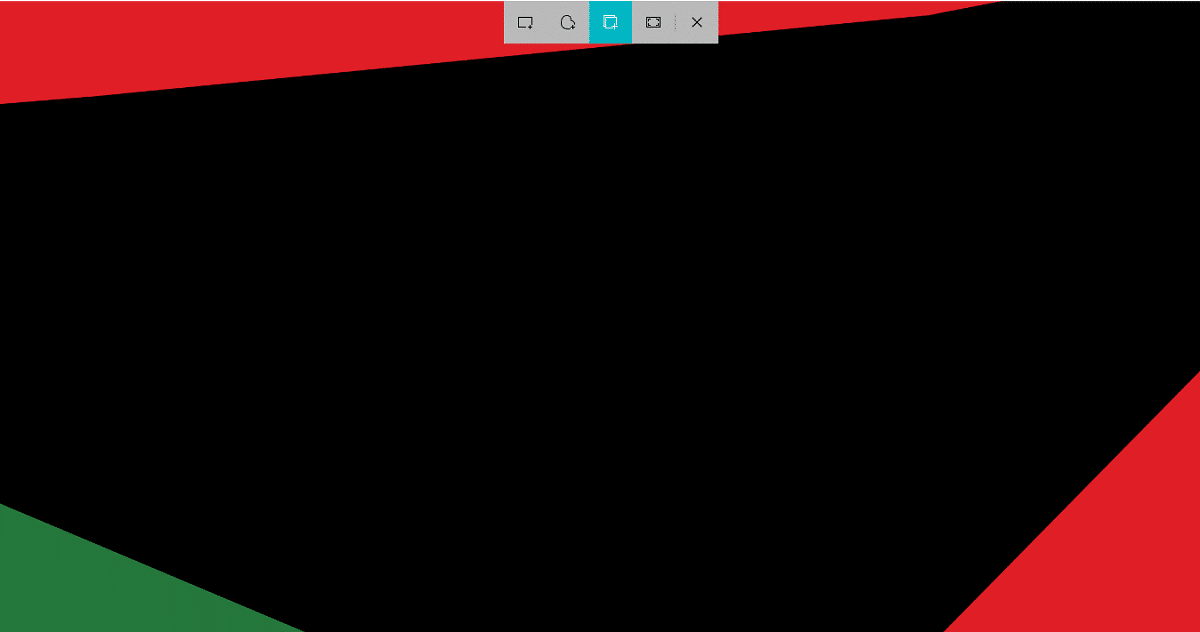
Ukuba ufuna ukuthatha umfanekiso wekhusi wenxalenye yekhusi, ngaphandle kokusika umfanekiso opheleleyo wekhusi, indibaniselwano yesitshixo onokuthi uyisebenzise yiWindows + Shift + s.
Ngokucinezela le ndibaniselwano yesitshixo, isikrini siya kuba mnyama kwaye ibha enezikhetho ezi-5 iya kuboniswa phezulu:
- Rectangular
- Ifom yasimahla
- Iwindow esebenzayo
- Pantalla epheleleyo
Ukusikwa koxande
Xa ucofa le mowudi, isalathisi semouse siya kuboniswa ngendlela ye-crosshair, apho kufuneka sinciphise ukuba yeyiphi indawo yesikrini, kwifom yoxande, esifuna ukuyibamba.
Nje ukuba sithathe umfanekiso weskrini, kufuneka sicofe kwisaziso esiboniswe kwiZiko leSaziso ukuze siwugcine kwikhompyuter yethu.
Ukuba sithatha enye into ngaphandle kokugcina edlulileyo, eyokuqala iya kususwa ngokuzenzekelayo.
Ukucanda ifomathi yasimahla
Le ndlela ikuvumela ukuba silandele imilo esifuna ukuyibamba kwiscreen. Njengakwindlela yangaphambili, xa sele kufakiwe, isaziso siya kuboniswa kwiZiko leSaziso ekufuneka sicofe kulo ukuze sisigcine kwikhompyuter yethu.
Nciphisa ifestile esebenzayo
Indlela yokusika yefestile esebenzayo yenza umsebenzi ofanayo njenge Alt + PrtScn indibaniselwano yesitshixo. Kodwa, ngokungafaniyo nale, sinokucofa kwimouse ukukhetha isicelo esifuna ukuthatha umfanekiso wekhusi kuso.
Nje ukuba umfanekiso wesicelo ufakiwe, kufuneka sicofe kwisaziso esiboniswe kwiZiko leSaziso ukuze siwugcine kwikhompyuter yethu.
isikrini esigcweleyo
Njengoko igama layo lichaza, le ndlela isivumela ukuba sithathe umfanekiso weskrini wedesktop yethu, hayi kuzo zonke iimonitha esiziqhagamshele kwikhompyuter.
Ukugcina umfanekiso, cofa kwisaziso esikhoyo kwiZiko leSaziso.
Isixhobo sokuQhawula
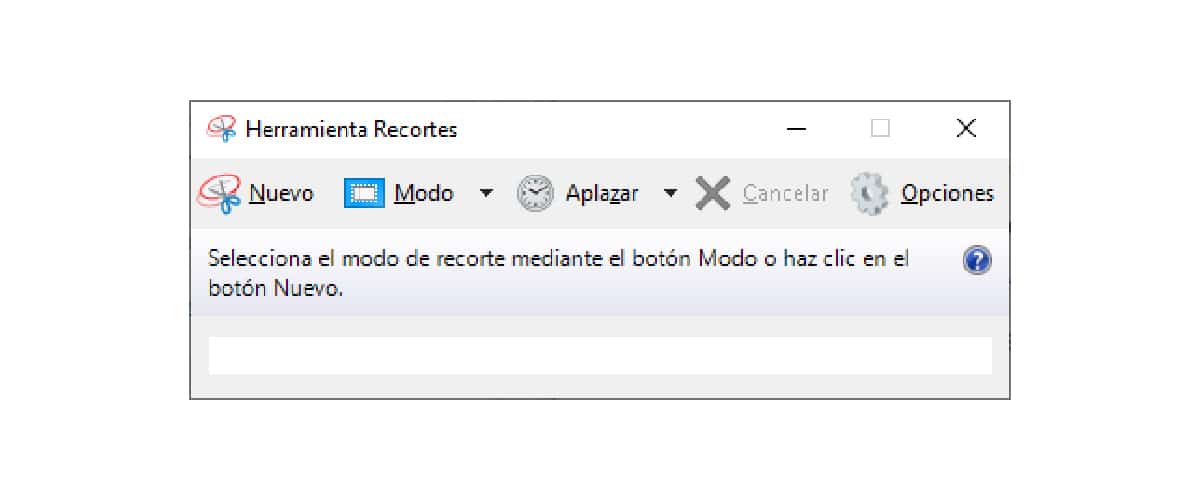
Isixhobo se-Snipping, esinokufikelela kuso ngokuchwetheza igama elithi Snipping kwibar yokukhangela ye-Windows, isinika iindlela ezifanayo ze-4 njenge-Windows + Shift + s indibaniselwano yesitshixo.
Kodwa, ukongeza, iyasivumela ukuba sicwangcise ukubala ukubala ukuthatha umfanekiso weskrini wesicelo esisebenzayo okanye isikrini esigcweleyo ngokhetho lweDefer.
Nje ukuba senze uthango, isicelo siya kuvula kwaye sisimeme ukuba siyigcine kwikhompyuter yethu.
Ezinye iindlela
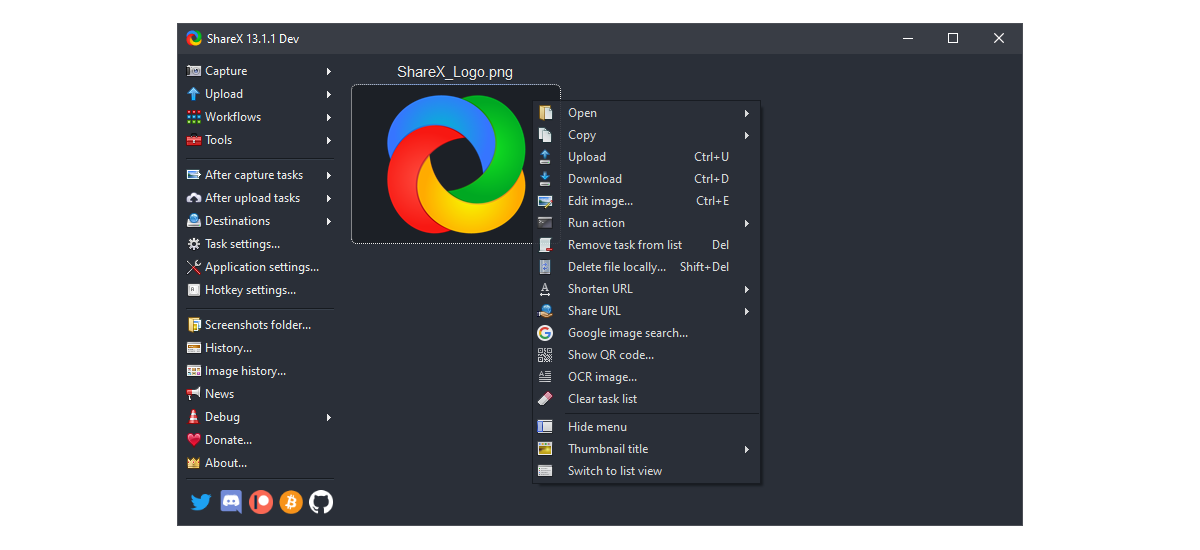
Ukuba akukho nanye yeendlela ezibonelelwa yiWindows zokuthatha izikrini ezihlangabezana neemfuno zakho, kufuneka ujonge ShareX.
Yabelana nge-X ngumthombo ovulekileyo kunye nesicelo sasimahla esisivumela ukuba sithathe kwaye sisebenze ngescreenshots ngokungathi ubomi bethu buxhomekeke kuyo.
Zigcinwa phi iifoto-skrini Windows 10
Isitshixo seWindows + Screen Printa
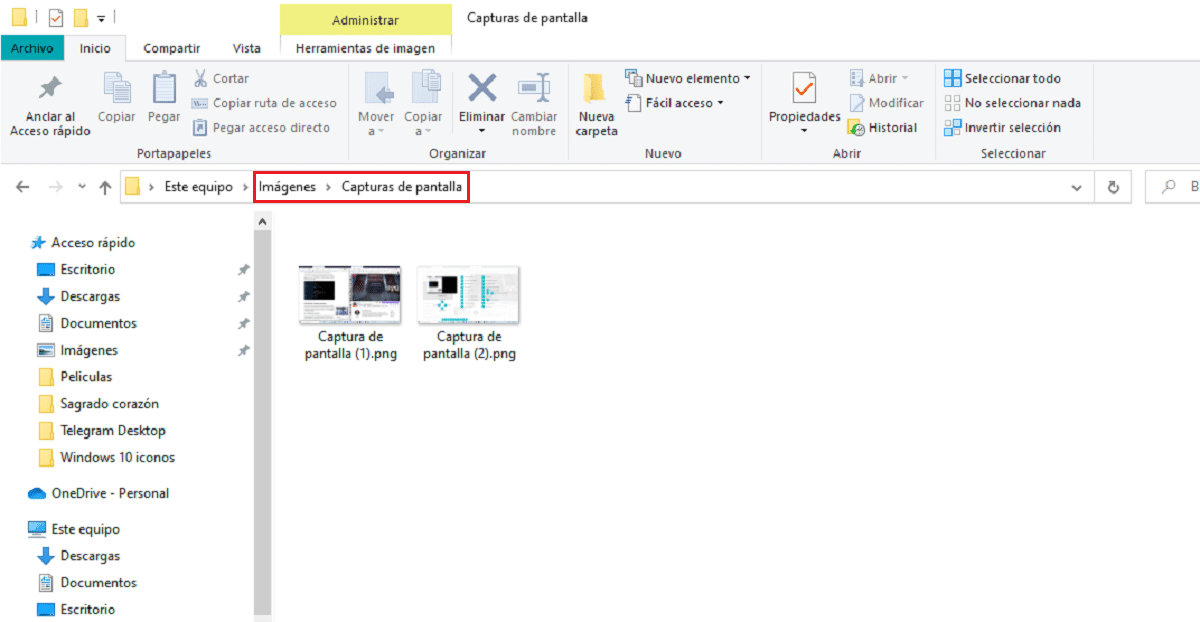
Ngokusebenzisa iqhosha leqhosha leWindows + Shicilela isikrini, zonke iifoto zesikrini ziya kugcinwa ngokuzenzekelayo ngaphakathi kweMifanekiso> Iifowulda zesikrini.
Ukuba sifuna ukutshintsha indlela apho zigcinwe khona, kufuneka senze la manyathelo.
- Siya kwifolda Imifanekiso.
- Okulandelayo, khetha ifolda Iikrini, cofa ekunene ukukhetha ukhetho Propiedades.
- Okulandelayo, cofa kwisithuba Ubicación.
- Cofa apha Khangela indawo oya kuyo kwaye ukhethe uvimba weefayili omtsha apho sifuna ukuba iifoto-skrini zigcinwe.
Isikrini sokuPrinta seAlt
Imifanekiso efakwe ngolu didi lwesitshixo igcinwa kwibhodi eqhotyoshwayo yekhompyuter yethu.
Isikrini sokushicilela
Imifanekiso efakwe ngolu didi lwesitshixo igcinwa kwibhodi eqhotyoshwayo yekhompyuter yethu.
Windows + Shift + s
Sakuba senze ukubamba, kufuneka sicofe kwisaziso esibonisa i-thumbnail yokubamba kwaye siyigcine kuluhlu esilufunayo.
Isixhobo seSnip
Xa ubamba, umfanekiso othathiweyo uya kuvuleka ngokuzenzekelayo, umfanekiso ekufuneka siwugcine kuluhlu esilufunayo.